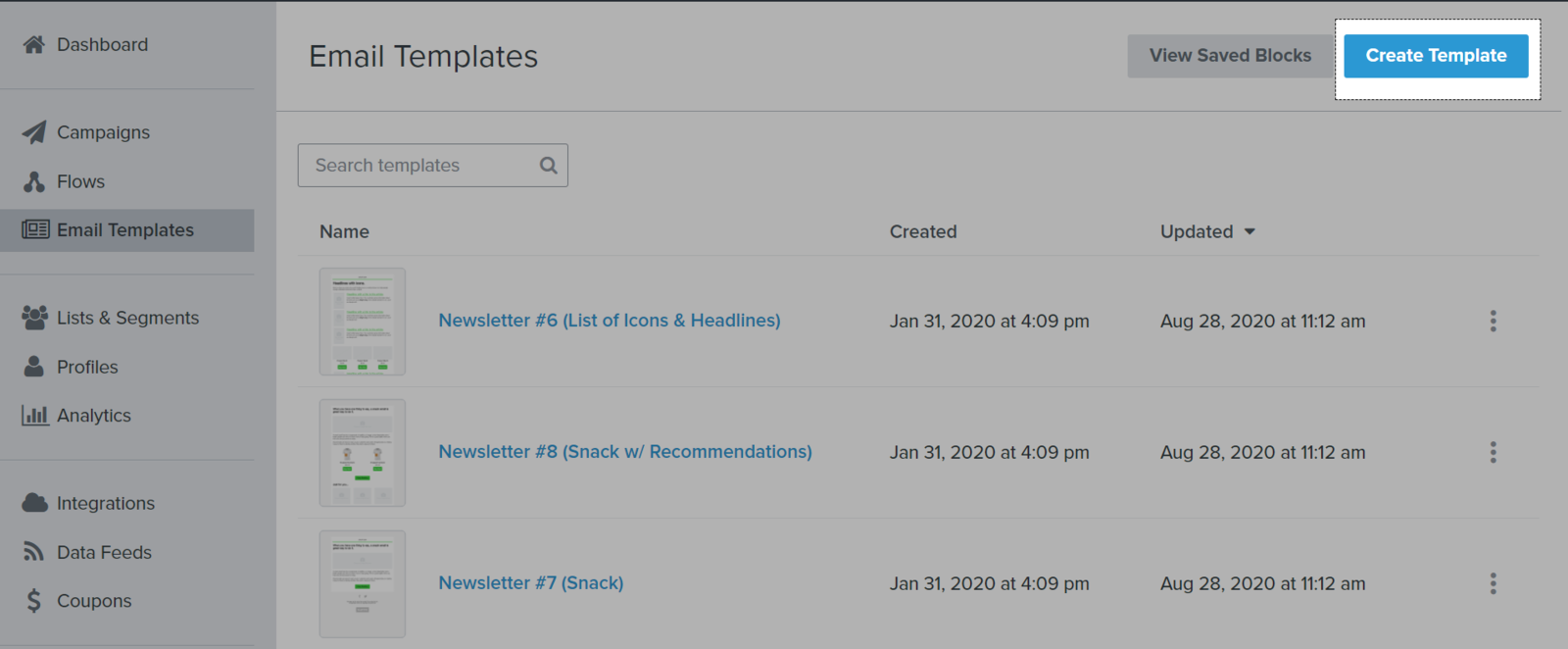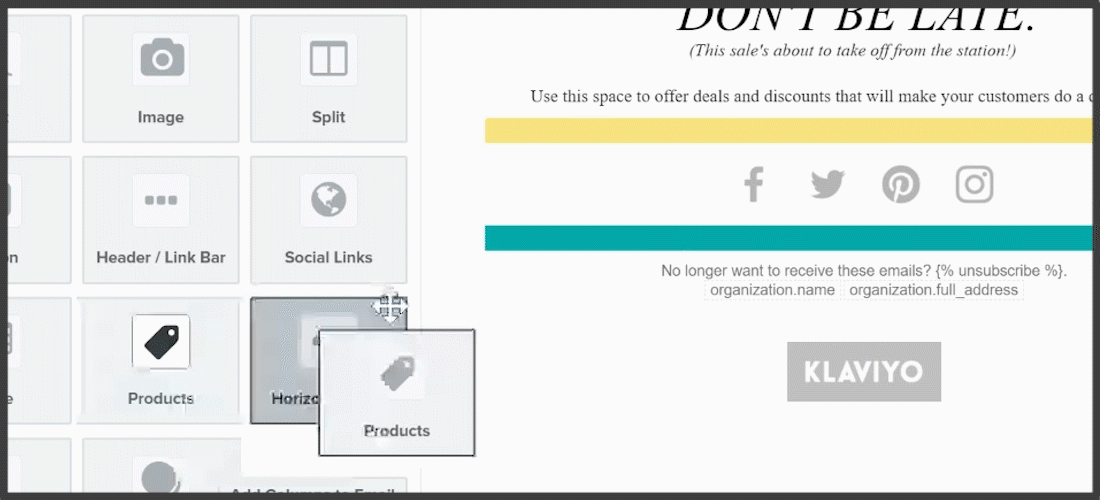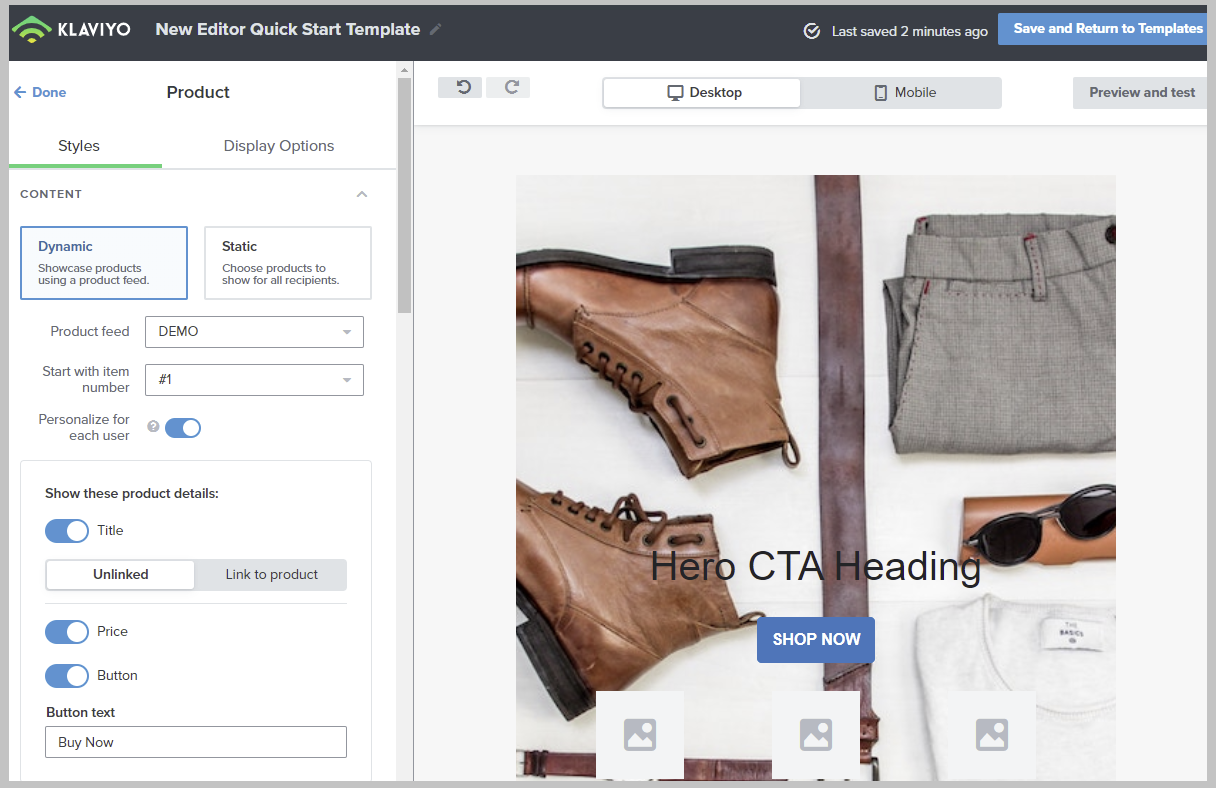Klaviyo là một nền tảng tiếp thị qua email được các doanh nghiệp thương mại điện tử thường xuyên sử dụng vì có tính năng tự động hóa tiếp thị qua email và SMS mạnh mẽ. Cũng giống như Facebook và Google, Klaviyo cung cấp tính năng quảng cáo sản phẩm qua email, SMS và để sử dụng tính năng này bạn cần thêm nguồn cấp dữ liệu sản phẩm lên Klaviyo. Các sản phẩm được quảng cáo trong email của Klaviyo sẽ được hiển thị như hình dưới.
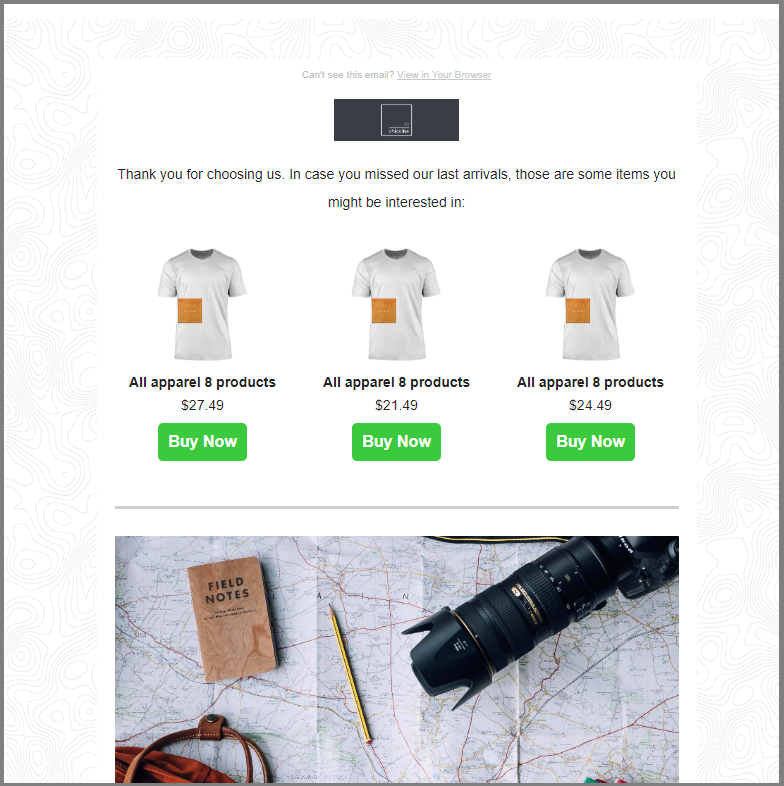
Trong bài viết này, chúng tôi sẽ hướng dẫn bạn cách tạo chiến dịch email marketing sử dụng nguồn cấp dữ liệu sản phẩm Klaviyo.
Nội dung bài viết
A. Gửi email quảng bá sản phẩm
A. Gửi email quảng bá sản phẩm
Hãy đảm bảo bạn đã thiết lập các tính năng cần thiết trên Klaviyo theo hướng dẫn trong bài viết này trước khi thực hiện các bước dưới đây.
Nếu muốn quảng bá một sản phẩm hay một bộ sưu tập đặc biệt nào đó trên cửa hàng, bạn sẽ cần chỉ định các sản phẩm này trong nội dung email gửi cho khách hàng. Vui lòng làm theo các bước dưới đây:
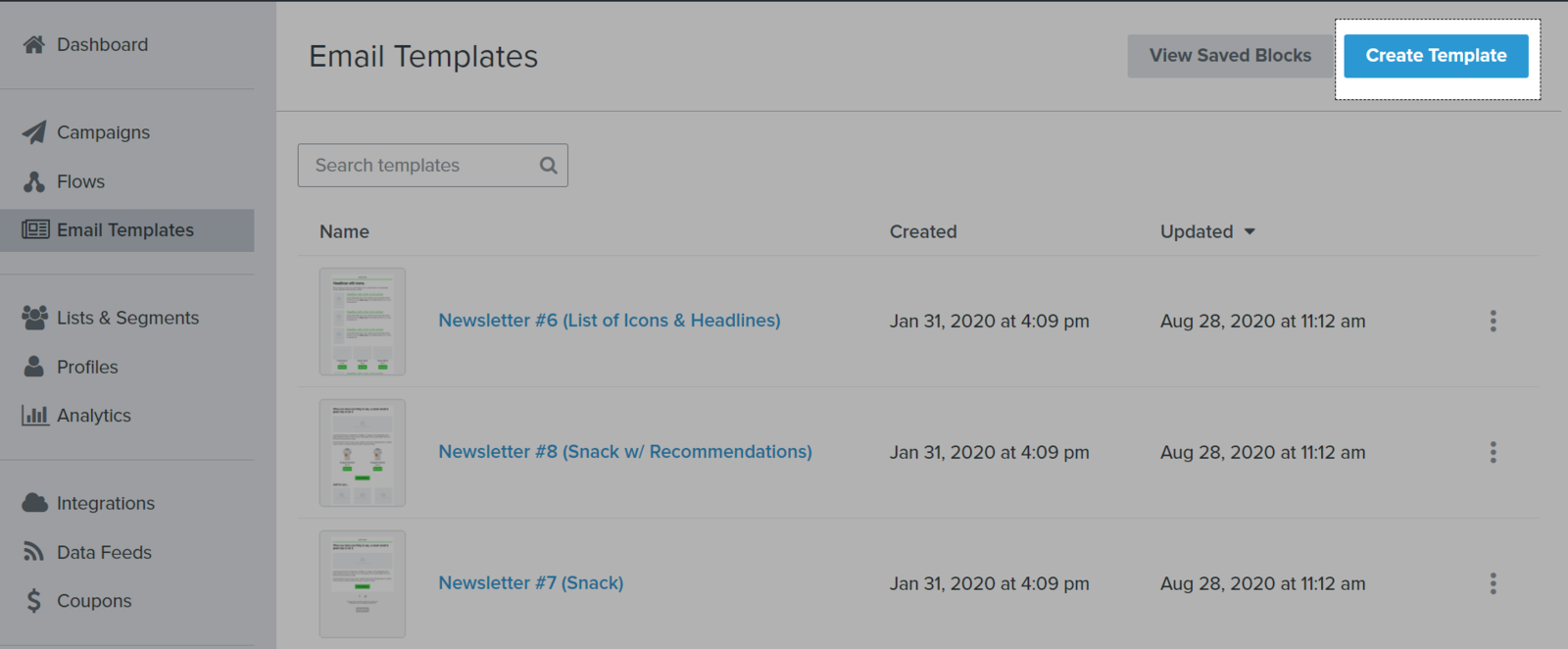
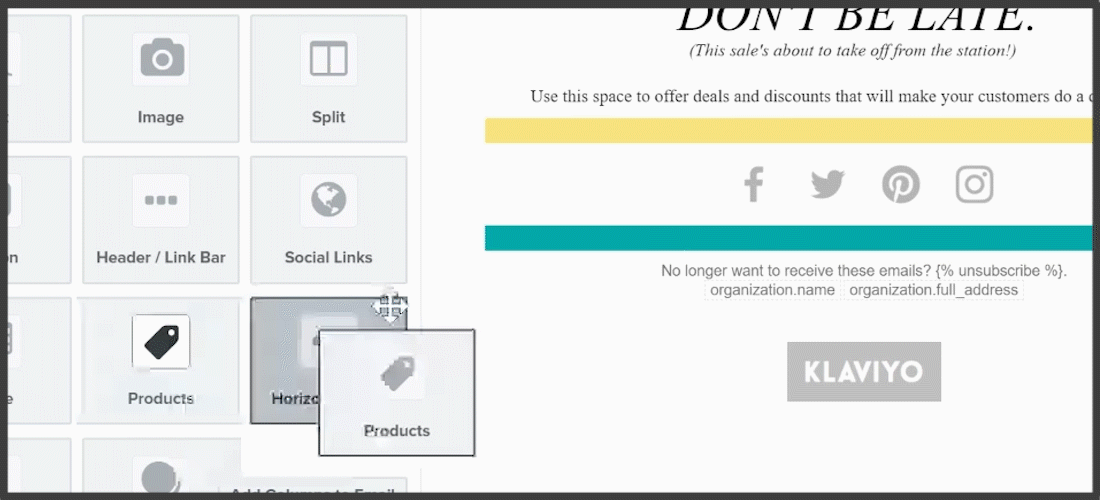
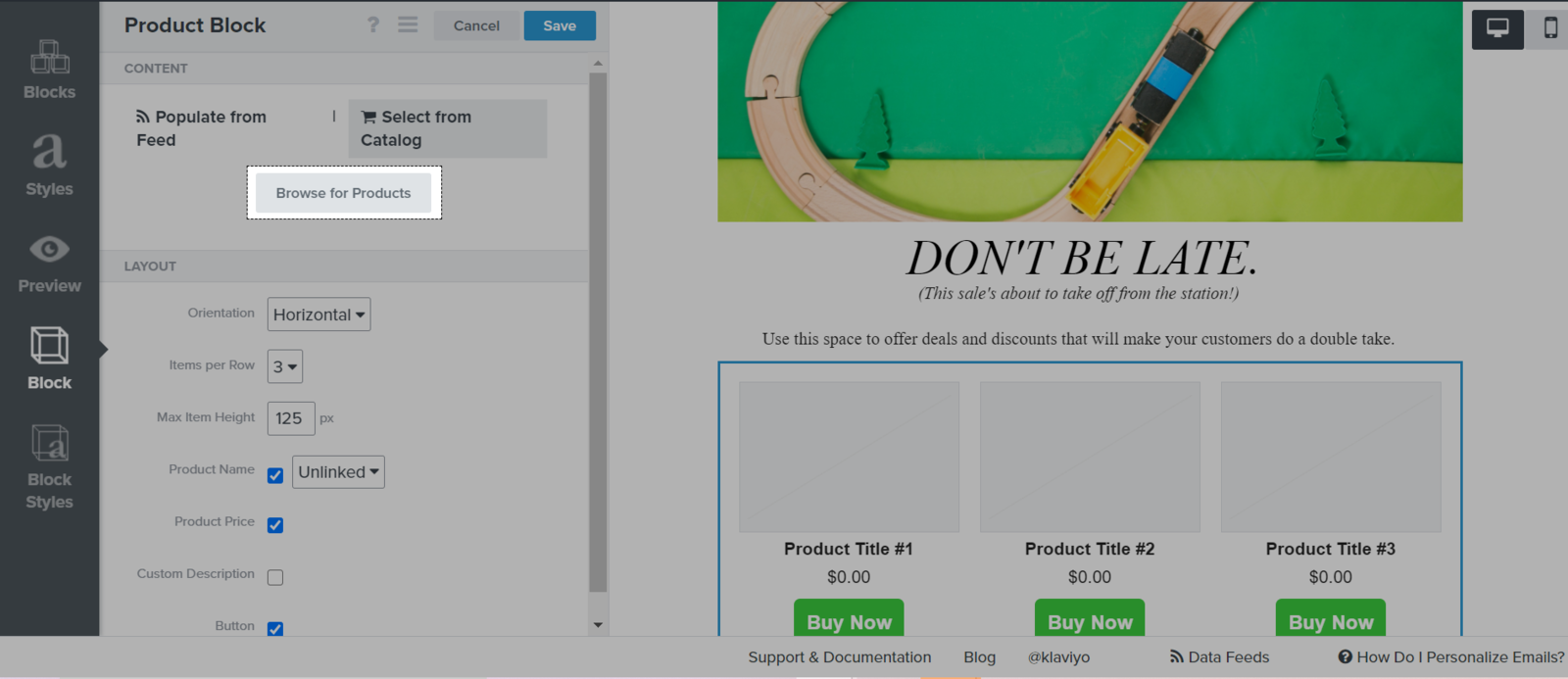
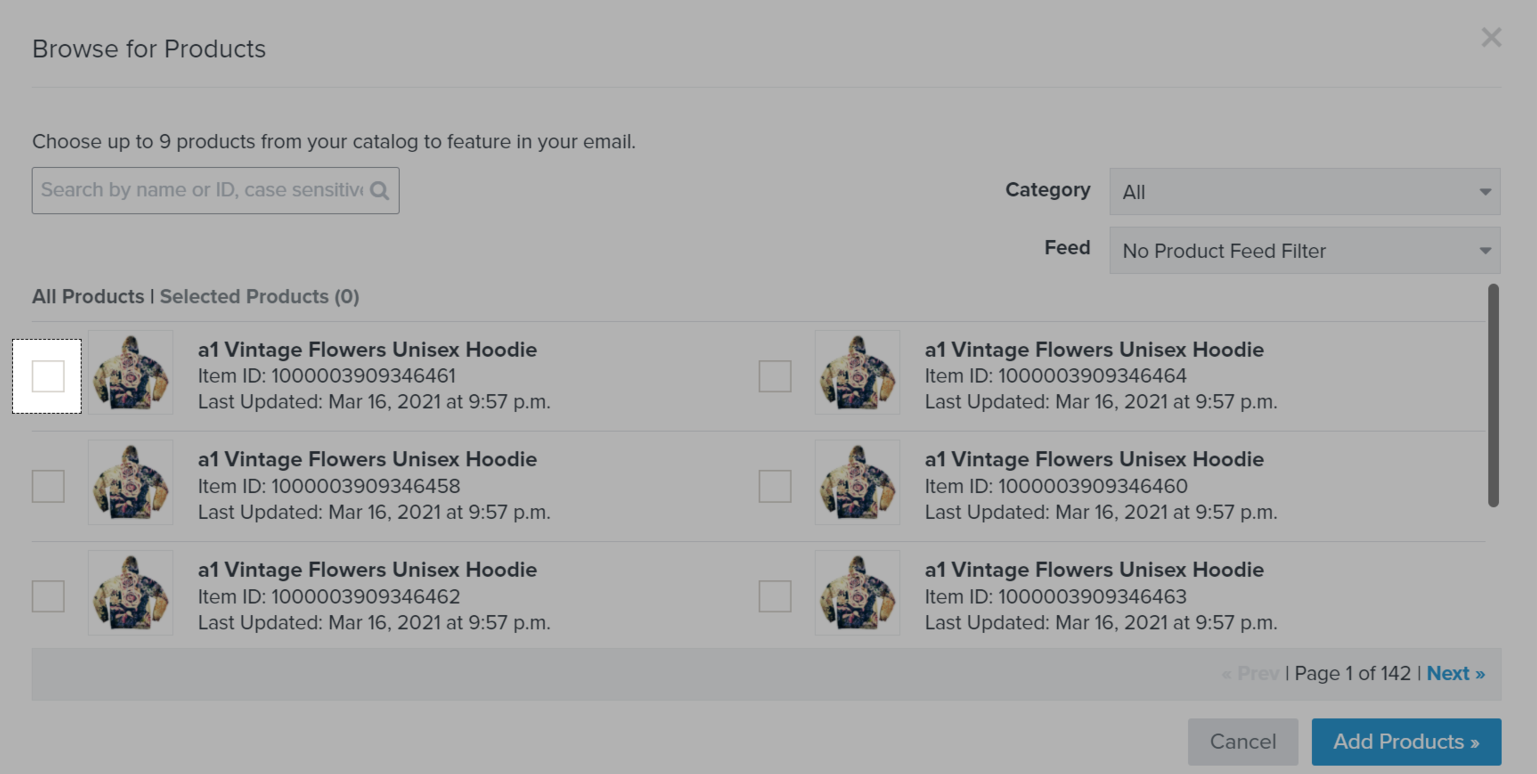
Bạn có thể tham khảo hướng dẫn chi tiết này của Klaviyo để sử dụng tính năng Product Block trong việc thiết kế email.
B. Gửi email cá nhân hoá
Bạn hoàn toàn có thể để Klaviyo tự động gửi các email cá nhân hoá cho từng khách hàng để gợi ý các sản phẩm phù hợp với họ. Vui lòng làm theo các bước dưới đây: